Kaip pasidalinti "Microsoft OneNote 2016" nešiojamieji kompiuteriai

"Microsoft OneNote 2016" yra puikus laisvųjų užrašų įvedimo įrankis ne tik sau, bet ir norint bendradarbiauti su pastabomis ir projektais su kitais , pvz., kolegos ar šeimos nariai. Mes parodysime keletą skirtingų būdų dalytis savo "OneNote" užrašais.
SUSIJĘS: Kaip sinchronizuoti "OneNote 2016" nešiojamuosius kompiuterius prie "OneDrive" paskyros ir prieiti prie jų visur
Pasidalyti savo pastabomis ir užrašais "OneNote 2016" su kitais, įsitikinkite, kad jūsų užrašinė yra sinchronizuota su "OneDrive" paskyra internete, taigi kiti gali ją pasiekti. Tai bus sinchronizuojamas su internetu, bet nebus automatiškai prieinamas kitiems. Kad tai padarytumėte, turite jį dalinti rankiniu būdu su kitais, kad galėtumėte jį peržiūrėti ir, jei norite, jį redaguokite.
Jei norite pasiekti "OneNote 2016" skirtus užrašus ir užrašus pasidalinti įvairiais įrankiais, spustelėkite skirtuką "Failas".
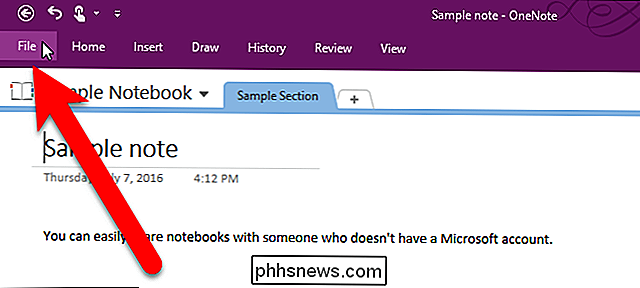
Užkulisių ekrane kairėje esančių elementų sąraše spustelėkite "Bendrinti".
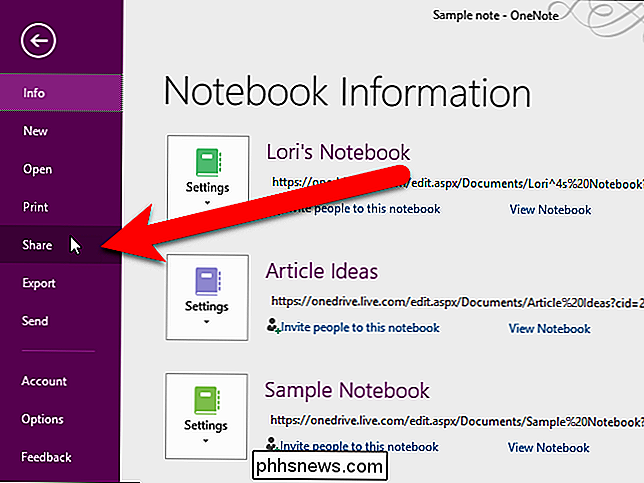
Kaip pasidalinti užrašų knygelę su kuo nors el. Paštu
Galite pakviesti žmones peržiūrėti ar redaguoti savo užrašų knygutę, išsiųsdami jiems el. Laišką naudodamiesi "Share with People" parinktimi "Share Notebook" ekrane. Tik žmonės, kuriuos jūs konkrečiai pakviesite, galės pasiekti jūsų užrašų knygutę. Parinktis "Bendrinti su žmonėmis" yra numatytasis, todėl jis automatiškai pasirenkamas "Share Notebook" ekrane.
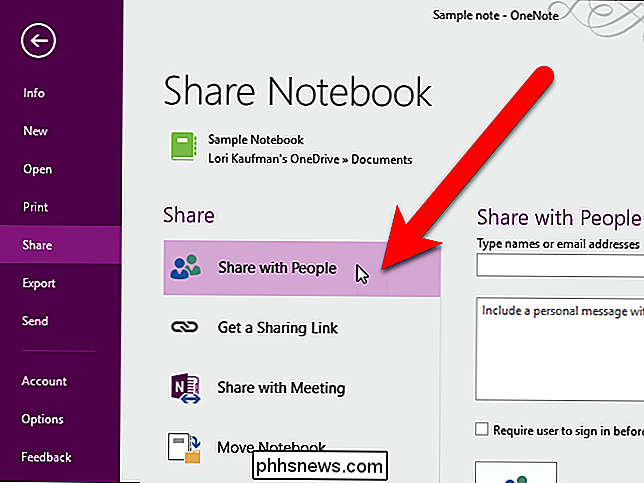
Lauke "Tipų pavadinimai arba el. Pašto adresai" įveskite vardą arba el. Pašto adresą. Jei įveskite vardą, esantį jūsų "Outlook" adresų knygoje, būsite paraginti įvesti kontaktus, kurie atitiks vardą ar el. Pašto adresą, kurį pradėjote įvesti, kad galėtumėte lengvai pasirinkti norimą asmenį. Taip pat galite spustelėti mygtuką "Ieškoti adresų knygelėje kontaktams", esantį lauke "Tipų pavadinimai" arba "El. Pašto adresai". Jei norite bendrinti savo užrašų knygą su keliais žmonėmis, tarp kiekvieno el. Pašto adreso pridėkite kabliataškį.
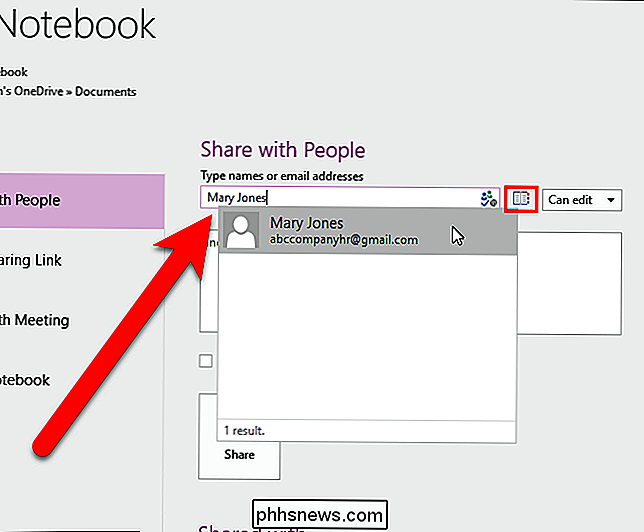
Kai bendrinate nešiojamąjį kompiuterį su kitais, galite pasirinkti leisti jiems peržiūrėti užrašinę arba leisti jiems redaguoti nešiojamąjį kompiuterį. Jei norite nurodyti, ar jie gali redaguoti nešiojamąjį kompiuterį, iš "išskleidžiamojo sąrašo" į dešinę nuo lauko "Tipų pavadinimai" arba "el. Pašto adresai" pasirinkite "Galite redaguoti" arba "Galėti peržiūrėti".
Jei norite įtraukti el. gavėjai, etiketės apačioje esančiame laukelyje įveskite užrašą.
Spustelėkite "Bendrinti", kad nusiųstumėte nuorodą į tuos žmones, su kuriais norėtumėte pasidalinti nešiojamuoju kompiuteriu.
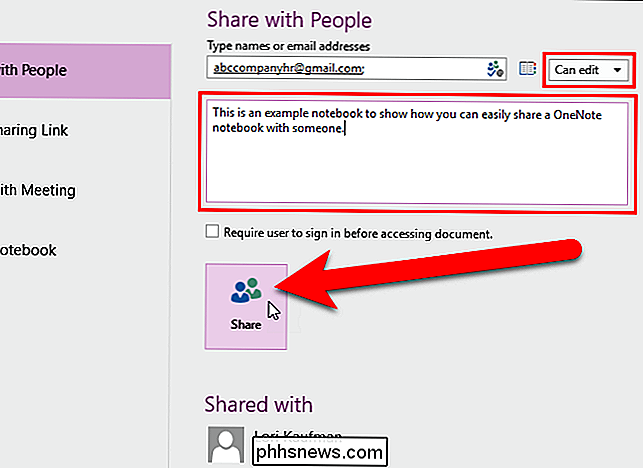
Žmogus, su kuriuo dalijatės nešiojamojo kompiuterio, yra įtrauktas į bendrintą su sąrašu ekrano apačioje.
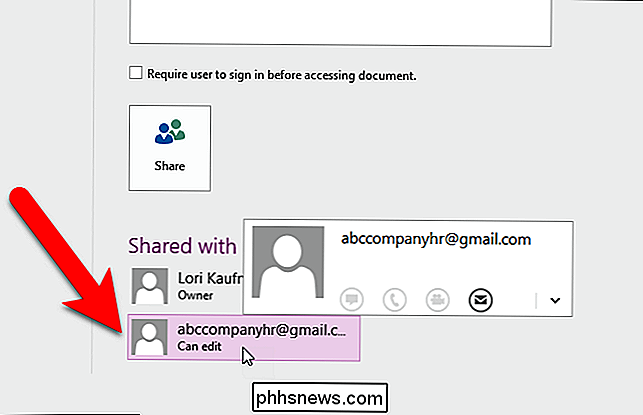
Jei nuspręsite atšaukti prieigą asmeniui, su kuriuo bendrinote nešiojamąjį kompiuterį, dešiniuoju pelės klavišu spustelėkite asmenį, esantį sąraše Bendrinti, ir iššokančio meniu pasirinkite "Pašalinti naudotoją". Taip pat galite pakeisti šio asmens leidimą šiame meniu.
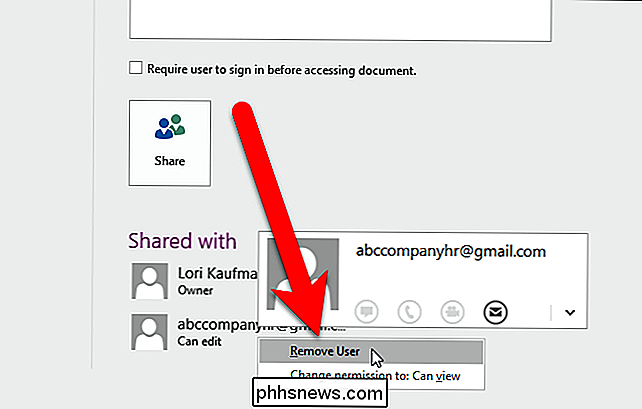
Asmenys, kuriuos išsiųsite kvietimus, gaus el. Laišką, kuriame yra mygtukas "Žiūrėti" OneDrive ".
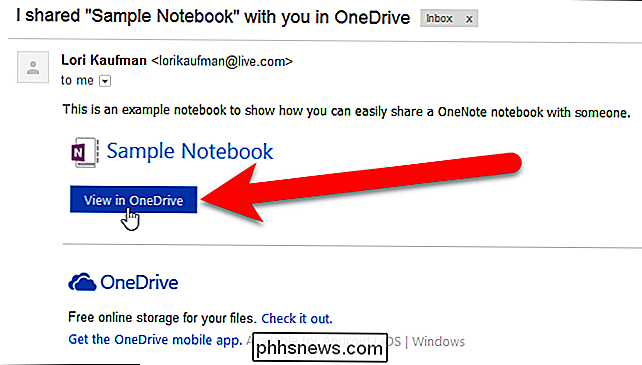
Kai jie spustelėja" View in OneDrive "mygtuką el. , "Notebook" atidaromas "OneNote Online", kur jis gali peržiūrėti ir redaguoti, priklausomai nuo leidimo, kurį jiems nustatėte.
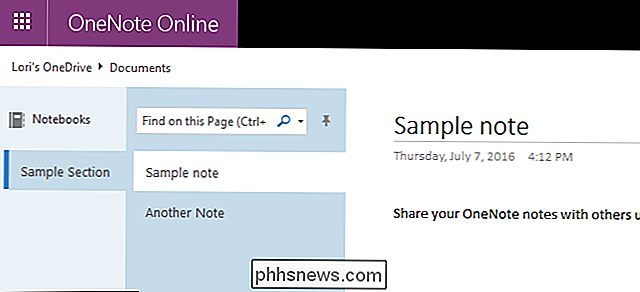
Jei leisite žmonėms, su kuriais jūs bendrinote savo knyginį, redaguoti, mygtukas "Redaguoti naršyklėje" prieinama "OneNote Online".
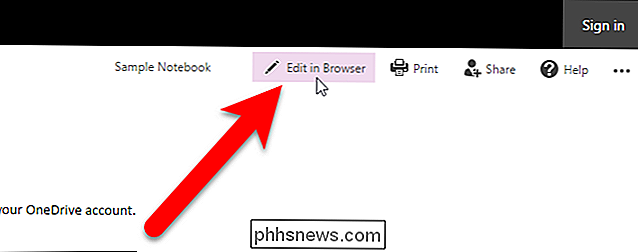
Kaip pasidalinti nešiojamuoju kompiuteriu naudojant nuorodą
"OneNote" nešiojamojo kompiuterio naudojimas naudojant nuorodą panašus į bendrinimą su žmonėmis elektroniniu paštu. Pagrindinis skirtumas yra tai, kad kai jūs bendrinate nešiojamąjį kompiuterį su žmonėmis el. Paštu ir nusprendžia, kad norite atšaukti prieigą prie nešiojamojo kompiuterio, turite pašalinti kiekvieną vartotoją atskirai, kaip aptarta ankstesniame skyriuje. Tačiau, pasidalijant nešiojamuoju kompiuteriu naudodami nuorodą, galite atšaukti prieigą visiems, su kuriais vienu metu spustelėjate nešiojamąjį kompiuterį.
Norėdami gauti bendrinimo nuorodą, atidarykite "Share Notebook" ekraną, kaip aptarta straipsnio pradžioje. Spustelėkite "Gauti bendrinimo nuorodą" dalyje "Bendrinti".
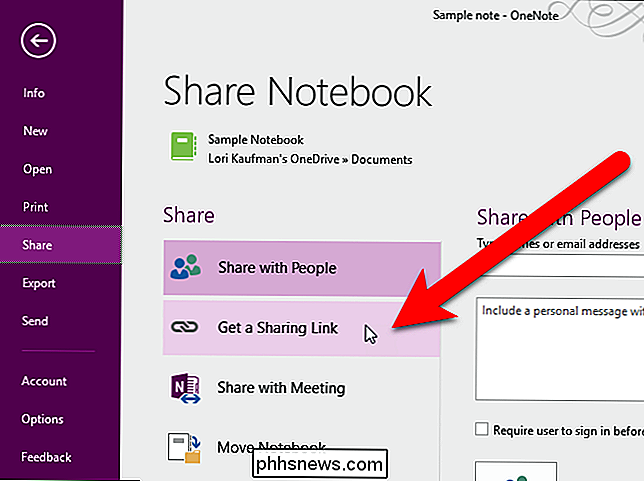
Jei norite gauti bendrinimo nuorodą, kuri leis vartotojams peržiūrėti užrašų knygutę, bet jos nekeisti, spustelėkite "Sukurti nuorodą" dešinėje "Žiūrėti nuorodą".
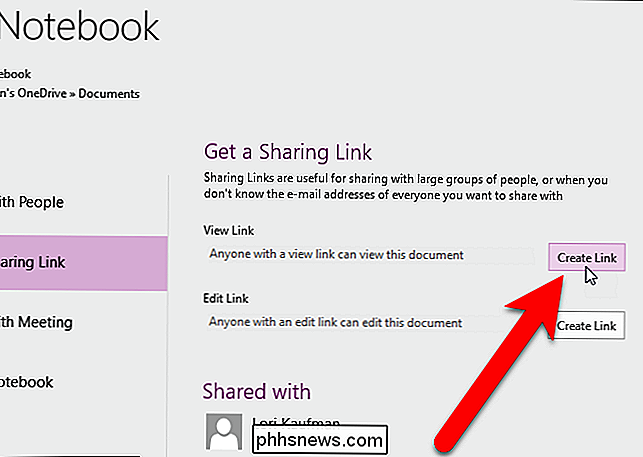
A nuoroda rodomi langelyje "Žiūrėti nuorodą". Pasirinkite tekstą ir paspauskite "Ctrl + C" klaviatūroje, kad jį kopijuoti.
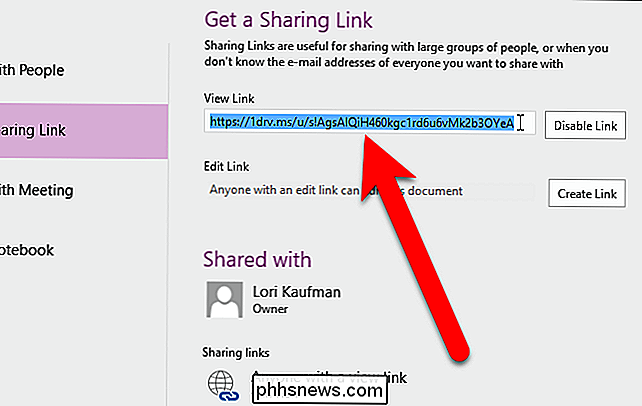
Galite siųsti el. Paštu nuorodą į žmones, su kuriais norite bendrinti nešiojamąjį kompiuterį. Taip pat galite bendrinti saitą su kitomis, naudodamiesi socialine žiniasklaida, tiesioginių pranešimų programine įranga, bendradarbiavimo programine įranga, skelbimo nuorodą svetainėje ar kitais būdais, kuriais dirbate.
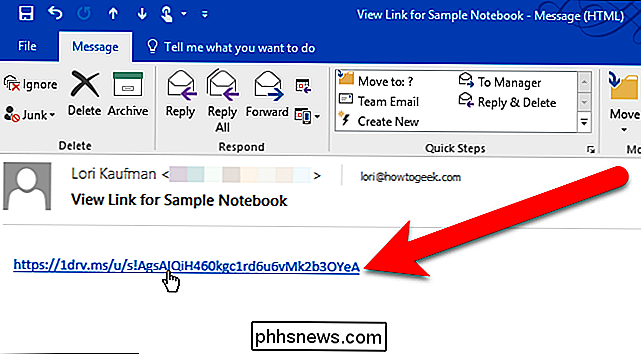
Kai jie spustelėja el. Laiške esančią nuorodą, atviras užrašinė "OneNote Online", kaip ir tada, kai ankstesniame skyriuje pasirinkome "Pasidalyti su žmonėmis" parinktį. Atkreipkite dėmesį, kad, nes mes dalijomės nešiojamuoju kompiuteriu su "View Link", nėra mygtuko "Redaguoti naršyklėje", o "Notepad" negalima redaguoti.
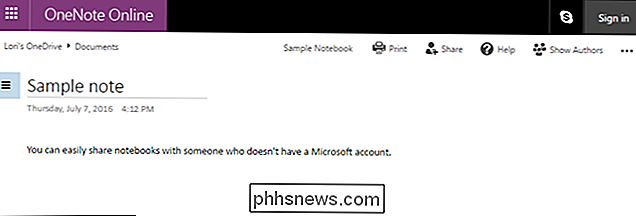
Jei norite bendradarbiauti su kitais nešiojamuoju kompiuteriu ir leisti jiems keisti užrašinę, spustelėkite mygtuką "Sukurti nuorodą", esantį dešinėje "Redaguoti nuorodą".
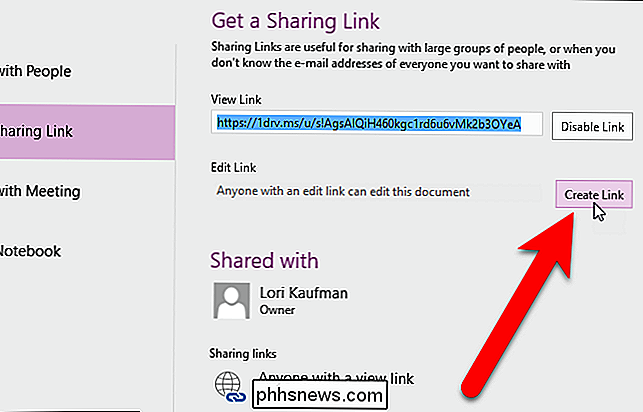
Kaip ir "View Link", jūs gausite nuorodą, kurią galite kopijuoti ir siųsti kažkam.
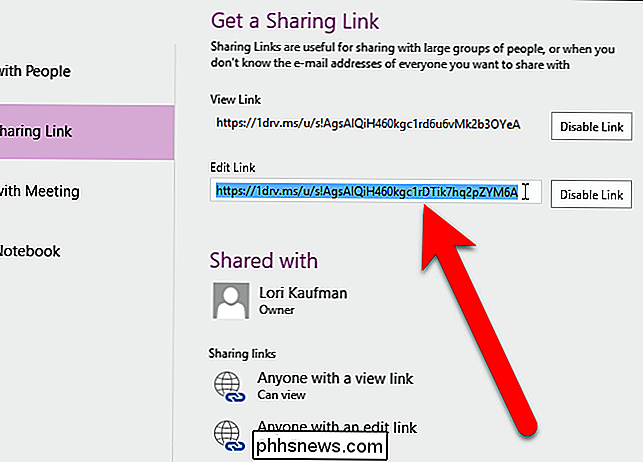
Norėdami atšaukti prieigą prie užrašinės, tiesiog spustelėkite mygtuką "Išjungti nuorodą" šalia nuorodos tipo, kurią norite nutraukti bendrinti. Kiekvienas, turintis tą nuorodą, negalės pasiekti užrašinės.
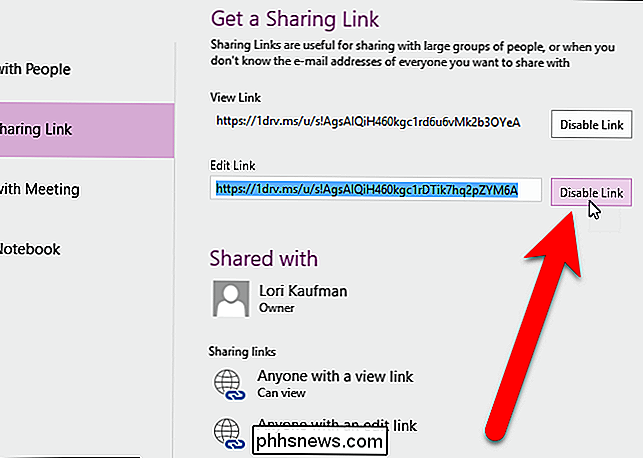
Kaip pasidalyti užrašų knygelę PDF formate
SUSIJUSIOS: Kaip eksportuoti savo "OneNote 2016" pastabas į skirtingus failų formatus
Abiejuose pirmiau minėti atvejai, žmonės, su kuriais naudojate nešiojamąjį kompiuterį, galėsite pasiekti visą užrašų knygutę. Gal norite bendrinti tik tam tikrą sekciją arba tik kai kurias užrašų knygutėje. Galite sukurti PDF failą, kuriame yra pastabų, skirsnių ar visą užrašų knygutę, ir išsiųskite tą failą visiems, su kuriais norite bendrinti nešiojamąjį kompiuterį. Paspauskite šią nuorodą, jei norite instrukcijas, kaip eksportuoti pastabą į PDF formatą.
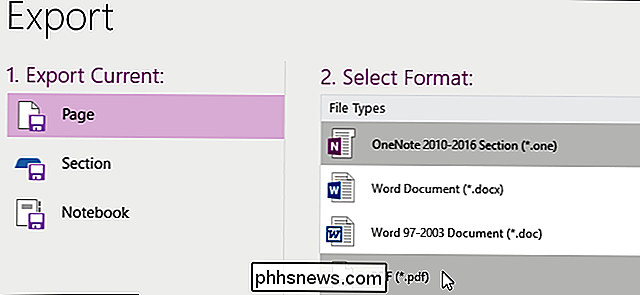
Kaip pasidalinti užrašų knygelę su susirinkimu
. Daugiau nereikia rašyti pastabose. Galite pasidalinti "OneNote" nešiojamuoju kompiuteriu su kitais susitikimo dalyviais ir taip pat juos paimti. Tokiu būdu galite būti tikri, kad nepraleidžiate svarbaus veiksmo elemento ar pagrindinio susitikimo metu priimto sprendimo.
Jei lankotės "Skype" ar "Lync" internetiniame susitikime, kuris buvo suplanuotas naudojant "Outlook", galite bendrinti nešiojamąjį kompiuterį su kiti susitikimo dalyviai, naudojantys "Share with Meeting" pasirinktį "Share Notebook" ekrane. Paspaudę mygtuką "Bendrinti su susitikimu" ir pasirinkti susitikimą, kurį lankote, nuorodą į užrašų knygutę siunčiami visi susitikimo dalyviai. Jie gali pasiekti nešiojamąjį kompiuterį ir kiekvienas gali pridėti prie nešiojamojo kompiuterio tuo pačiu metu.
Taip pat galite naudoti vieną iš ankstesniuose skyriuose aptarto metodo, kad kartu su kitais susipažintumėte su "OneNote" nešiojamuoju kompiuteriu.
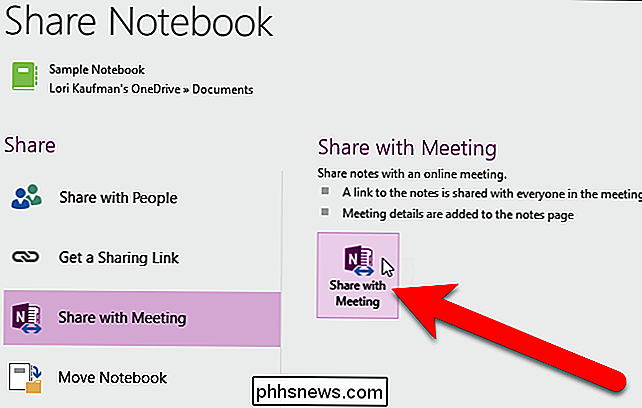
Kaip perkelti bendrinamasis nešiojamasis kompiuteris
Jei pasidalijote nešiojamuoju kompiuteriu ir dabar jūs turite perkelti šį nešiojamąjį kompiuterį į kitą vietą, galite perkelti nešiojamąjį kompiuterį, bet tai nėra taip paprasta, kaip tik pasirinkus naują vietą.
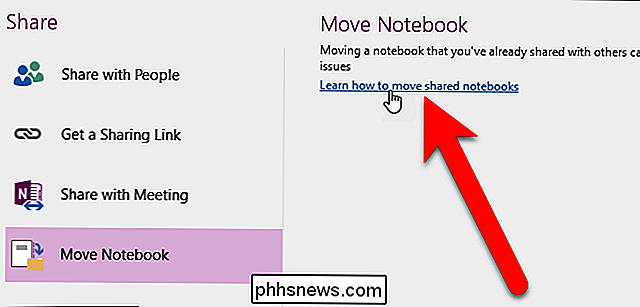
SUSIJUSIOS: Kaip perkelti iš Evernote į OneNote
"OneNote" yra puikus būdas perkelti "Notebook" į kitą vietą. programa, skirta informacijai rinkti, "brainstorm", pasidalijimo užrašai su draugais ar kolegomis, taip pat prieiti prie savo pastabų ir dokumentų beveik bet kuriame įrenginyje. Jei naudojate "Evernote" ir norite pereiti prie "OneNote" dėl riboto nemokamo plano ar brangesnių mokamų planų, "Microsoft" dabar siūlo nemokamą įrankį, kuris lengvai perkelia iš "Evernote" į "OneNote".

7 OS X patarimai Windows vartotojams
Jei neseniai įsigijote "Mac" arba jei jums buvo reikalaujama naudoti "Mac", galite būti nusivylę mėgindami naudoti "OS X", jei esate ilgą laiką naudojamas "Windows" vartotojas. Tai visiškai suprantama ir "Apple" tikrai nesistengia netrukus keisti savo OS, kad atitiktų "Windows"."A
Atkurti arba atkurti trūkstamą piktogramą šiukšliadėžėje "Windows Vista", 7, 8
Atlikite keletą spyruoklių valymo savo kompiuteryje ir netyčia ištrinsite šiukšliadėžės piktogramą "Windows Vista", "Windows 7" ar "Windows 8"? Jei "Windows" kompiuteryje nėra šiukšlių piktogramos, paprasčiausiai galite ją sugrąžinti nesukurdami registro ar panašaus.Taigi be jokių pap



